
10080ポートにつながらない原因、解決方法について分かりやすく解説
おはようございます。
ネットアシスト技術部のaobataでございます。
本日は10080ポートを使用したサイトが見れない、などの記事を見かけましたのでテーマとして取り上げさせて頂きました。
10080ポートを使用するケースとは、一般に公開せず確認したい時などによく使われます。
80や443からわざとずらして、ポートがいくつなのかを知っていないとアクセスできないようにしているため、 開発中の方が良く使用されるかと思います。
原因は?
では、10080ポートでのみアクセスできるドメインを用意しましたので、確認してみます。
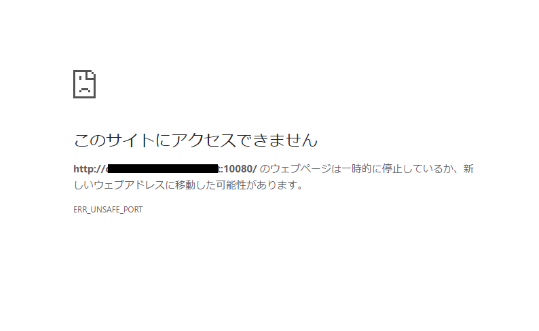
エラーメッセージにERR_UNSAFE_PORTと出ています。 どうやらブラウザに原因があるご様子。
同じ状況になっている方は、おそらくChromeユーザの方ではないでしょうか?
実は、2021年05月25日にリリースされました、Chromeの新しいバージョン、
91.0.4472.77(Official Build)において、10080ポートはデフォルトではブロックされる仕様になったのです。
このアップデートにより、ブラウザ側でブロックされていたんですね。
それでは、早速解除していこうと思います。
解除の方法(Chrome)
①自分のデスクトップにある”Chromeのショートカット”を右クリック、
さらにChormeのアイコンをもう一度右クリックして、プロパティを開いてください。
もしなければ、タスクバーにあるアイコンでも可能です。
②ショートカットタブの リンク先(T): の欄に書いてあるパスの最後尾にスペースを空けて
--explicitly-allowed-ports=10080
上記の一文をを追記します。
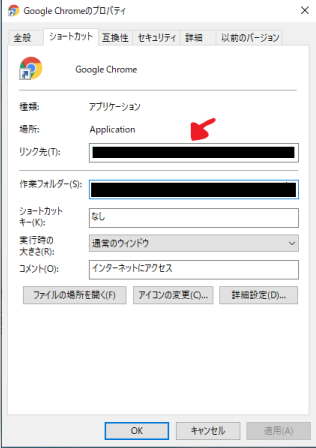
③適用→OK
Chromeをすべて閉じて、起動してください。
これでうまくいかない場合、ウィルススキャンソフトなどの
Chromeと連動しているソフトのせいできちんとChromeが再起動していない事があります。
そんな時は、PCを一度再起動をしてみてください。
これでアクセスができるはずです。
できましたでしょうか?
余談ですが、FirefoxはChromeよりも早く前から10080ポートが接続できなくなっておりました。
せっかくなのでこちらも解除方法を掲載しておきます。
解除の方法(Firefox)
①アドレスバー に
about:config
と入力し、エンター。
すると、警告がこのように出ます。
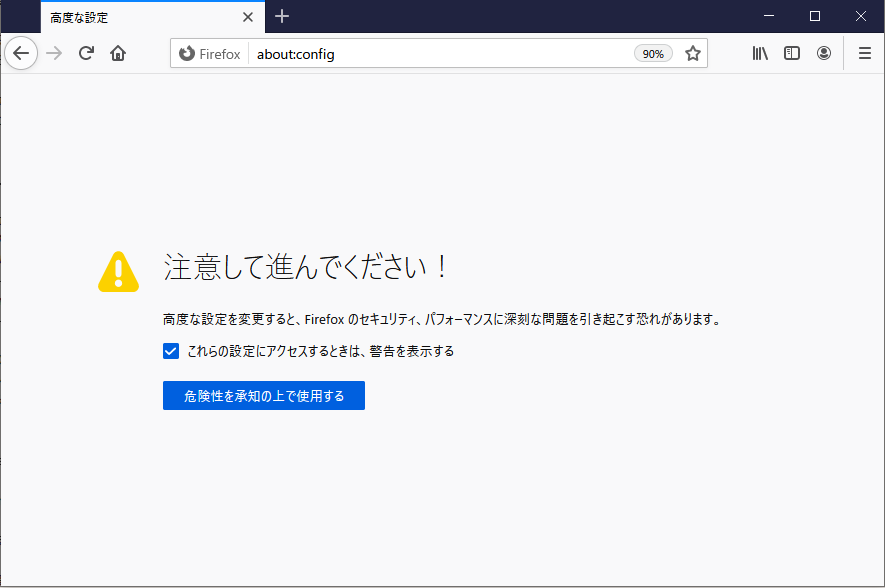
ここでは、[危険を承知で使用]します。
②設定名を検索 とある、アドレスバーに、以下を入力します。
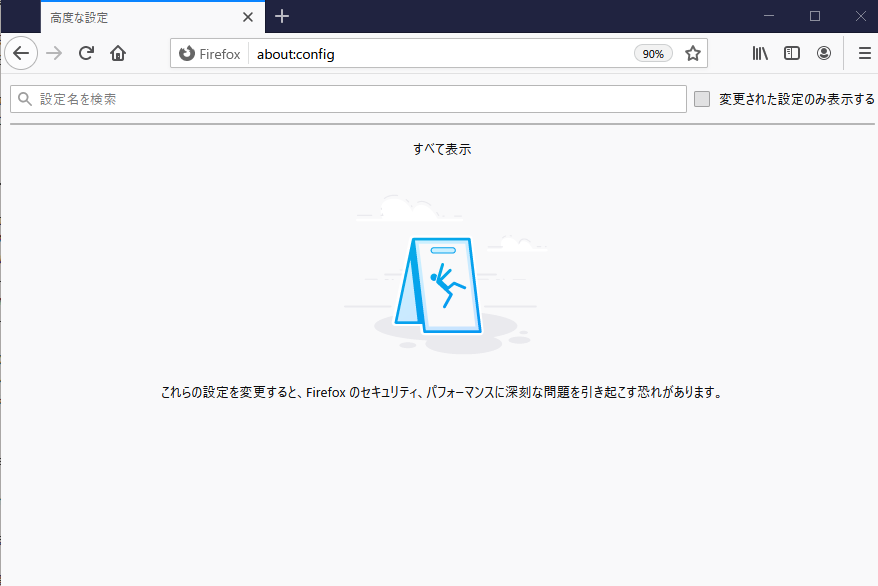
network.security.ports.banned.override
③恐らく画像のように出てくるかと思いますので、
◎文字列 を選択し、右に[+]を入力しましょう。
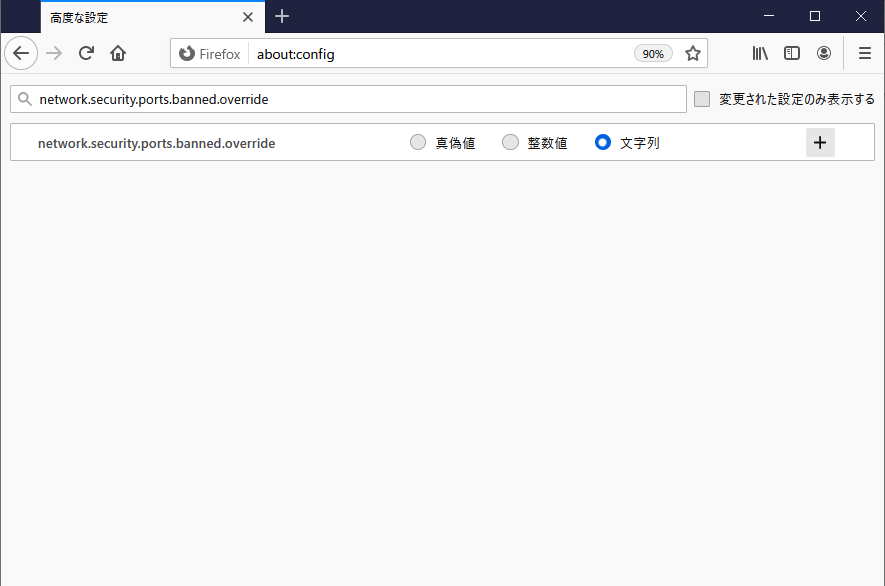
④10080と入力し右端の☑を選択することで、新たに10080ポートの許可を追加できます。
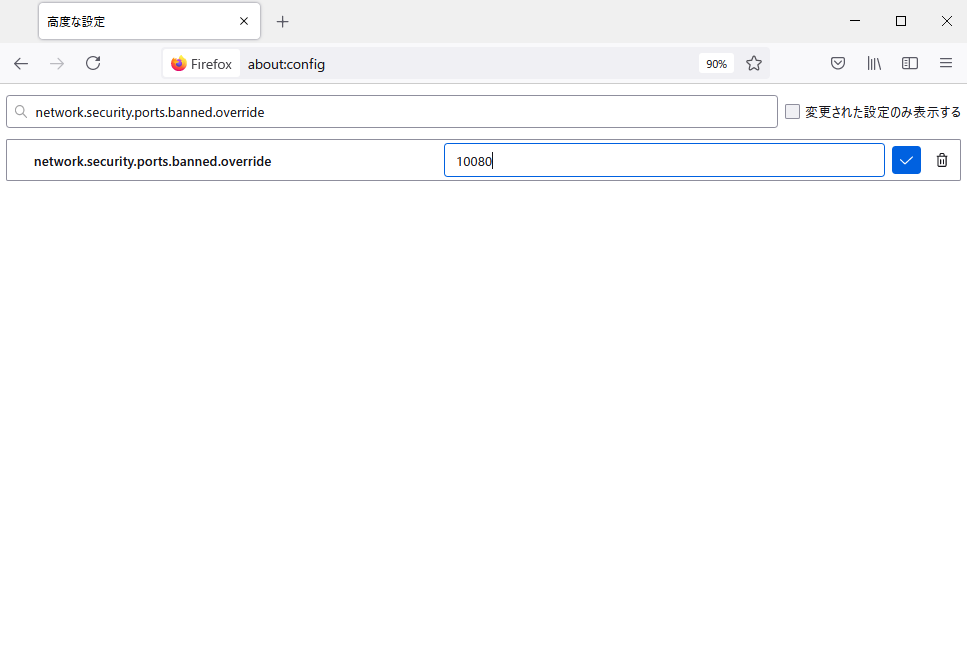
こちらもChromeと同じく、Firefoxの再起動が必要ですが、何か連動していうまく反映されない場合は再起動をお願いします。
10080のポートのブロックについてのお悩みに役立てましたら幸いです。
安心してGoogle Chromeのバージョンアップをしましょう!
ネットアシストの関連サービス
ネットアシストの関連サービスを以下よりご覧いただけます。
導入の参考にご覧ください。
















